Windows10家庭版无法连接远程服务器如何解决
一位用户在电脑中安装了windows10家庭版系统,可是在使用过程中却遇到了无法连接远程服务器的情况,这该怎么办呢?接下来,系统城小编就向大家分享该问题的具体解决方法。碰到类似问题的朋友,可以一起来看看。
推荐:windows10系统下载64位
步骤如下:
1、在桌面上找到【这台电脑】在这个图标上点右键再选择【属性】;

2、进入系统设置界面点击【远程设置】;
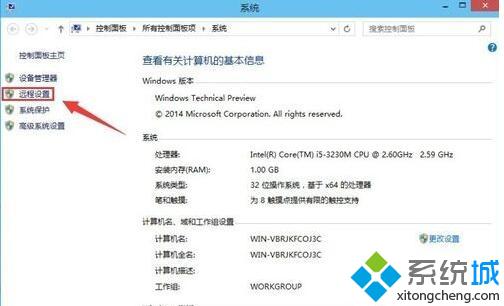
3、系统属性界面下的【远程】选项中勾选【允许远程协助连接这台计算机】远程桌面下也要允许远程连接此计算机,【选择用户】;(注:这个设置只针对当前登陆的用户名,如果想让更多的用户可以登陆你的这台电脑上才可以往下面看)
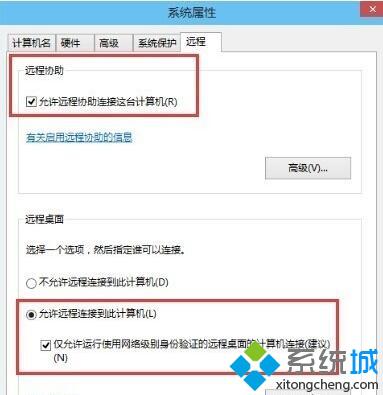
4、点击添加;
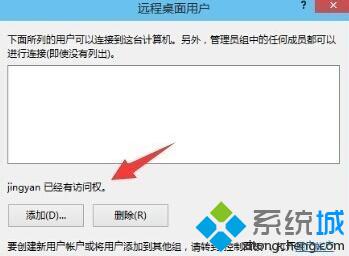
5、在这里查找你要想添加的用户,这样的用户才会有权限远程访问你的电脑;
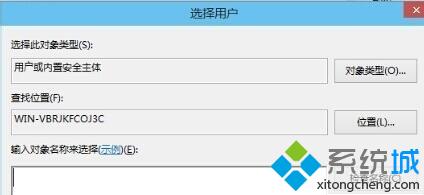
6、如果没有必要是非常建议把这远程访问这个关闭了。这个远程电脑这个端口是比较敏感的。
以上就是Windows10家庭版无法连接远程服务器的解决方法介绍了。大家在使用win10系统过程中,若是碰到了同样问题的话,不妨参考一下!更多win10系统相关教程,请关注系统城:https://www.xitongcheng.com/
相关教程:win10远程桌面连接我告诉你msdn版权声明:以上内容作者已申请原创保护,未经允许不得转载,侵权必究!授权事宜、对本内容有异议或投诉,敬请联系网站管理员,我们将尽快回复您,谢谢合作!










